روابط سريعة
نتيجة للقوانين الخاصة بالدولة والولاية التي تقطن بها ، لم تُضف شركة Apple أي خيار مُضمَّن يُتيح لك تسجيل مكالمات الهاتف. تُعد إعدادات الخصوصية شبه المثالية من Apple أحد أسباب جذبها للعديد من المُستخدمين في جميع أنحاء العالم. ومع ذلك ، لا يزال بإمكانك تسجيل مكالمات الـ iPhone باستخدام بعض الحلول البديلة التي يُمكن الوصول إليها بسهولة.
قد يؤدي التسجيل السري لمحادثة هاتفية إلى عواقب قانونية وخيمة. إذا كنت ستستخدم أيًا من هذه الطرق ، فتأكد من إخطار الشخص الموجود على الطرف الآخر من المكالمة والحصول على موافقته على بدء التسجيل. يُمكنك التحقق أيضًا من هل يُمكن التجسس على أي هاتف دون الوصول الفعلي إلى الهاتف المستهدف؟
بمجرد الانتهاء من الإعداد ، هناك عدة طرق تُمكنك من تسجيل محادثة هاتفية على iPhone.
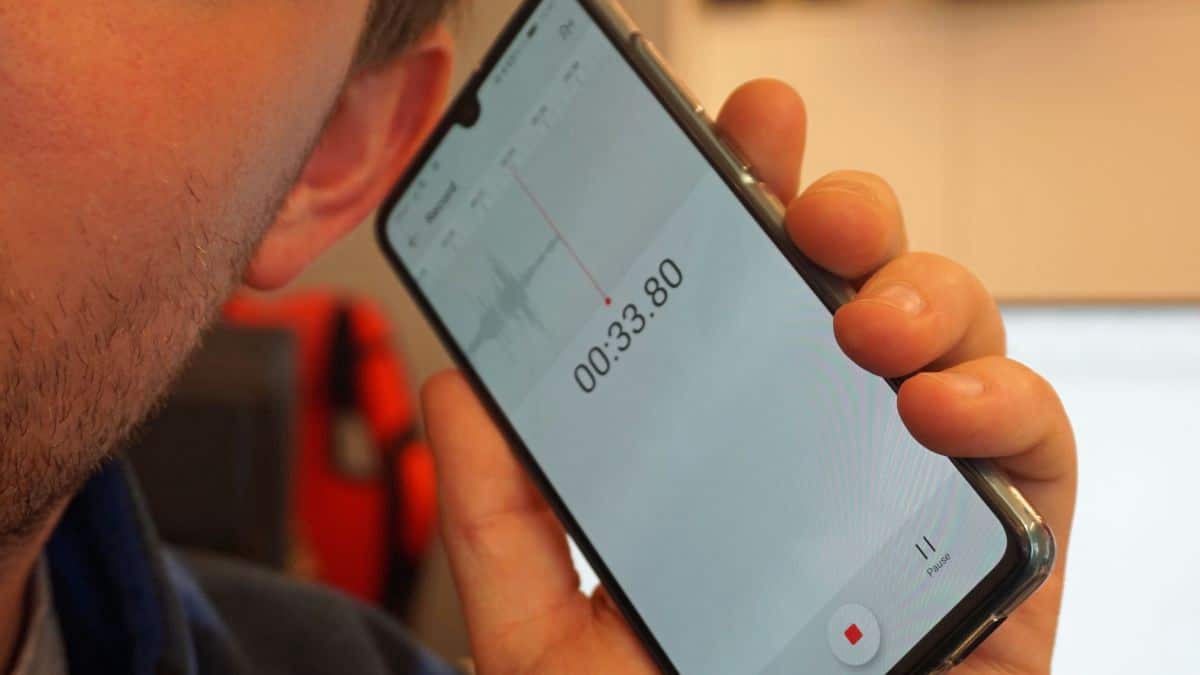
تحذير: قد يؤدي تسجيل مكالمة سرًا على الـ iPhone الخاص بك إلى عواقب قانونية. إذا كنت ستقوم بتسجيل مكالمة هاتفية، فسوف تحتاج إلى موافقة الشخص على الطرف الآخر لتجنب الوقوع في المشاكل.
كيفية تسجيل المكالمات على الـ iPhone بدون تطبيقات
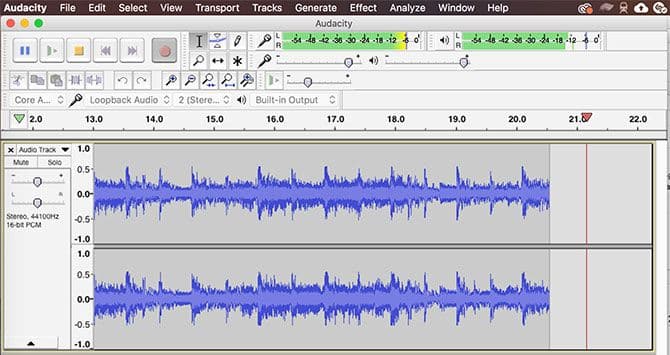
ربما تكون هذه هي الطريقة الأسرع والأسهل لتسجيل مكالمة هاتفية من جهاز iPhone الخاص بك. ستحتاج إلى جهاز آخر به ميكروفون يُمكنه تسجيل الصوت (مثل iPhone أو iPad أو الكمبيوتر أو جهاز التسجيل المحمول) من أجل أن تعمل.
تحقق من توصيات ميكروفون البث الصوتي للحصول على بعض خيارات تسجيل الصوت عالية الجودة.
شريطة أن تكون في بيئة هادئة ويُمكنك استخدام مكبر صوت هاتف iPhone الخاص بك ، فمن السهل أن تنطلق:
- اتصل بجهة الاتصال الخاصة بك وانقر على أيقونة مكبر الصوت. أبلغ الطرف الآخر بأنك ستُسجل المحادثة.
- بعد الحصول على الموافقة ، ابدأ التسجيل على المُسجل الخارجي.
- ضع الهاتف بالقرب من ميكروفون جهاز التسجيل. ابق قريبًا فعليًا من جهاز التسجيل إذا كنت تُريد تسجيل الصوت الخاص بك أيضًا.
- يُمكنك إنهاء المكالمة عند الإنتهاء من المحادثة.
- احفظ التسجيل الخاص بك.
على جهاز iOS مُنفصل ، يُمكنك تسجيل المكالمة باستخدام تطبيق المذكرات الصوتية من Apple. على جهاز Mac أو كمبيوتر شخصي ، نوصي بتحرير الصوت وتسجيله مجانًا باستخدام Audacity. يُمكنك التحقق من هذا الدليل لاستخدام Audacity إذا لم تستخدمه من قبل.
تسجيل مكالمات الـ iPhone الواردة باستخدام Google Voice
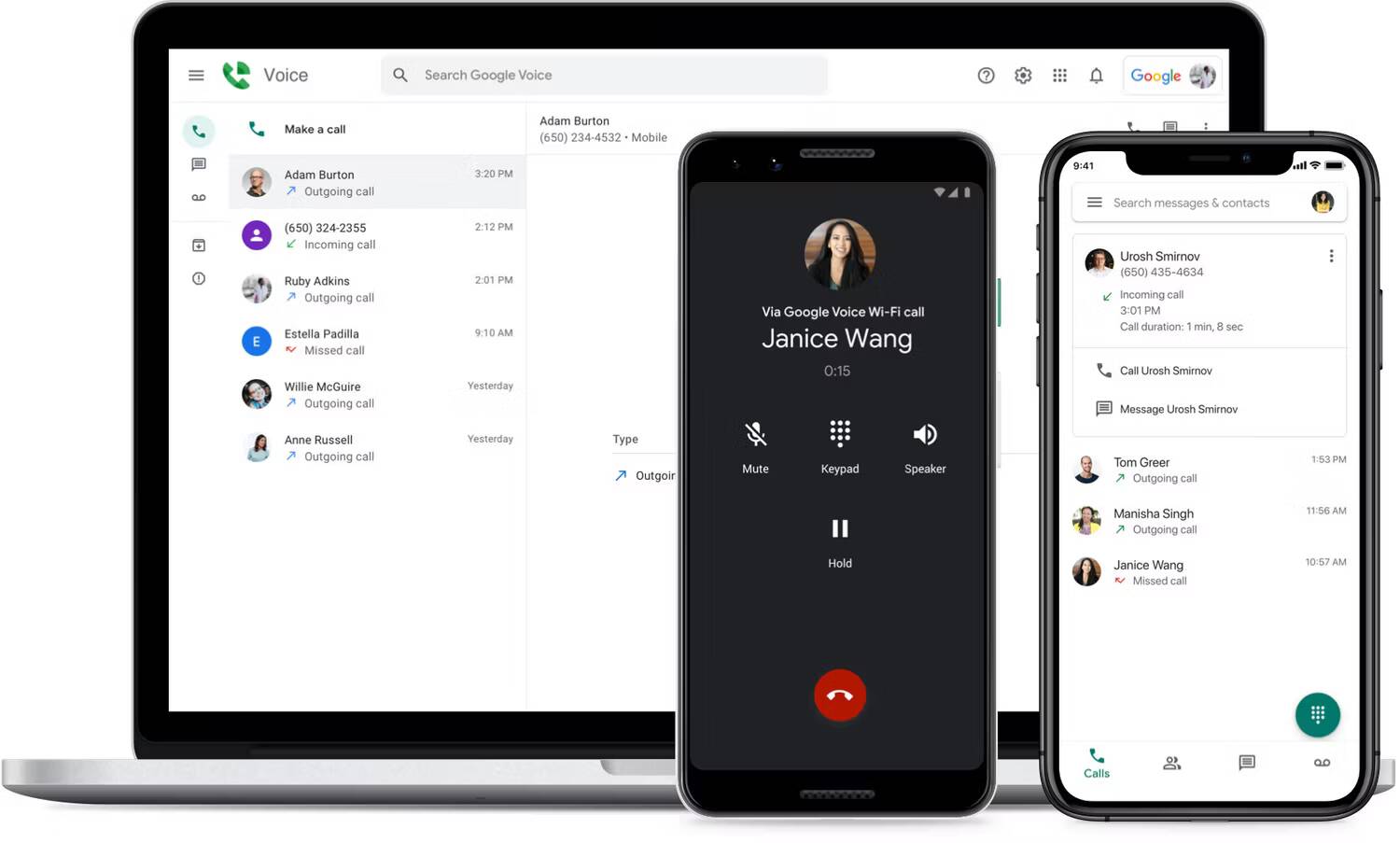
Google Voice هي خدمة مكالمات VoIP مجانية متوفرة في الولايات المتحدة وكندا. حيث تُوفر لك رقم هاتف مجاني ، وصندوق بريد صوتي ، والقدرة على إجراء مكالمات محلية (مجانية) ودولية (حسب أسعار مكالمات Google الصوتية).
تتمثل إحدى مزايا التطبيق المرافق في قدرته على تسجيل المكالمات الهاتفية. قبل أن تتمكن من القيام بذلك ، ستحتاج إلى قضاء بعض الوقت في إعداد الخدمة:
- قم بتنزيل وتشغيل تطبيق Google Voice (مجانًا). قم بتسجيل الدخول باستخدام حساب Google الخاص بك.
- اضغط على بحث. حدد رقم الهاتف الجديد الذي تُريد ربطه بحسابك على Google Voice.
- قم بتاكيد رقمك. اضغط على “التالي” حتى يُطلب منك إدخال رقم هاتفك.
- أدخل رقم هاتف iPhone الخاص بك. أكد وانتظر رمز التحقق.
- تحقق من إعداد Google Voice الجديد باستخدام الرمز الذي تلقيته للتو.
هناك خطوة أخيرة تحتاج إلى إكمالها قبل أن تتمكن من تسجيل المكالمات. افتح موقع Google Voice وقم بتسجيل الدخول إلى حساب Google الخاص بك. انقر فوق رمز الترس في الزاوية العلوية اليمنى من الصفحة لفتح قائمة الإعدادات.
هنا ، حدد قائمة علامة التبويب “المكالمات” على الجانب الأيسر من الصفحة. ثم قم بالتمرير لأسفل وقُم بتمكين “خيارات المكالمات الواردة” من خلال النقر على مفتاح التبديل على اليمين.
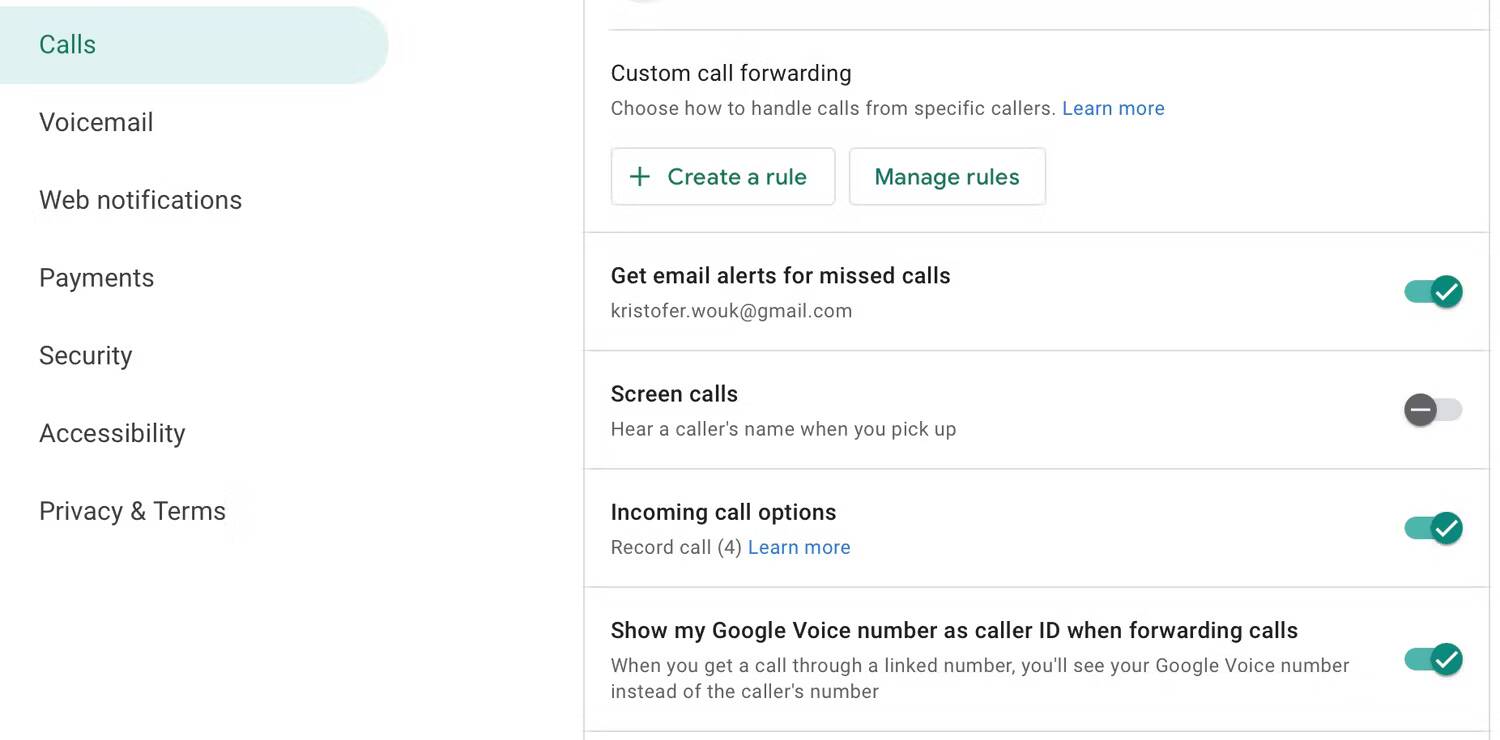
عندما تتلقى مكالمة هاتفية عبر حسابك على Google Voice، ستتمكن من الضغط على المفتاح 4 في لوحة الاتصال الخاصة بـ iPhone لبدء تسجيل المحادثة. عند القيام بذلك ، ستقوم Google بإخطار الطرف الآخر بأنه يتم تسجيل المكالمة. ستجد التسجيل الخاص بك في صندوق الوارد الخاص بـ Google Voice ، أين يُمكنك تنزيله لحفظه.
لسوء الحظ ، نظرًا للأغراض القانونية والأمنية ، لا توجد طريقة لتسجيل مكالمة هاتفية صادرة باستخدام Google Voice.
استخدام تطبيق تابع لجهة خارجية لتسجيل المكالمات الهاتفية
إذا كانت الطريقة القديمة لتسجيل المكالمة الهاتفية لا تُناسبك، فمن المحتمل أن يكون الوقت قد حان للانتقال إلى تطبيق تابع لجهة خارجية. كما يوحي الاسم، يُتيح لك TapeACall تسجيل المكالمات بسهولة من هاتفك.
تنزيل: TapeACall (مدة تجريبية مجانية، إشتراك مطلوب)
التطبيق ليس مجانيًا، ولكن يُمكنك استخدام نسخة تجريبية مجانية مدتها أسبوع واحد عند الاشتراك في التطبيق. فقط تأكد من إلغاء الاشتراك قبل انتهاء النسخة التجريبية إذا لم تكن مُهتمًا بمواصلة استخدام التطبيق.
عند فتح التطبيق لأول مرة، سيرشدك خلال بضع خطوات، بما في ذلك إعداد رقم يستخدمه TapeACall لتسجيل مكالماتك. بمجرد الانتهاء من عملية الإعداد، يجب أن تكون جاهزًا لبدء تسجيل المكالمات.
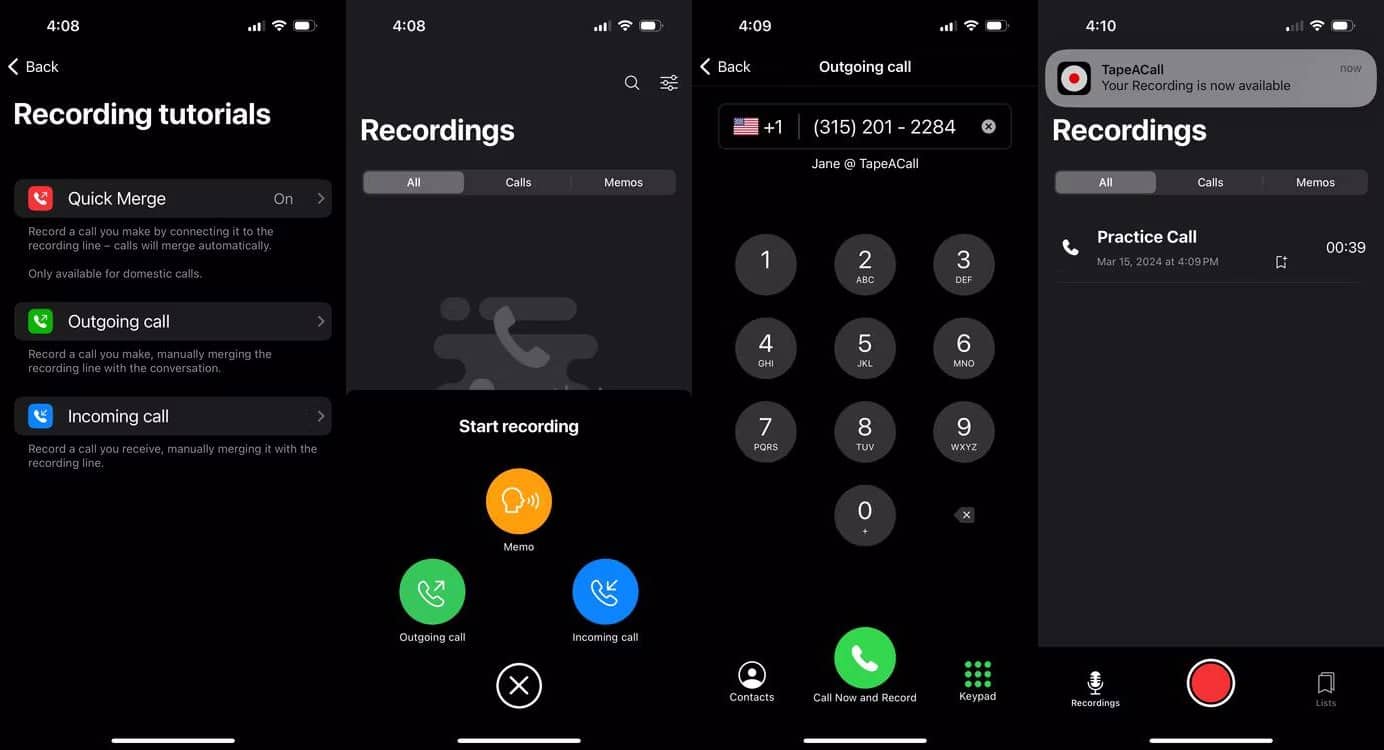
افتح التطبيق واضغط على زر التسجيل في الأسفل لبدء تسجيل المكالمة. من هنا، سيكون لديك خيار تسجيل مكالمة صادرة أو واردة. لا تنس استخدام زر دمج المكالمات لتسجيل المكالمات الواردة.
بمجرد تسجيل المكالمة، يمكنك العثور على مقطع الصوت في قسم التسجيلات في TapeACall.
كما يُعد تطبيق الجهة الخارجية المعروف باسم Rev Call Recorder خيارًا جيدًا آخر لتسجيل المكالمات الهاتفية إذا كنت تعيش في الولايات المتحدة ولديك رقم هاتف يعمل بالولايات المتحدة.
أولاً ، قم بتنزيل وفتح Rev Call Recorder (مجانًا ، مشتريات داخل التطبيق). ستحتاج إلى تأكيد رقم هاتفك عن طريق إضافته عند المطالبة وإدخال الرمز الذي تتلقاه. هذه العملية مُعقَّدة بعض الشيء ، لكن لحسن الحظ ، يُقدم التطبيق برنامجًا تعليميًا مدمجًا.
بمجرد الانتهاء من ذلك ، انقر فوق بدء مكالمة مسجلة ، ثم اختر مكالمة صادرة أو مكالمة واردة. للمكالمات الصادرة ، تحتاج إلى الاتصال بخدمة Rev Call Recorder ، ثم الاتصال بالشخص الذي تريد التحدث إليه. بعد اتصال كلتا المكالمتين ، اضغط على زر دمج المكالمات لبدء التسجيل.
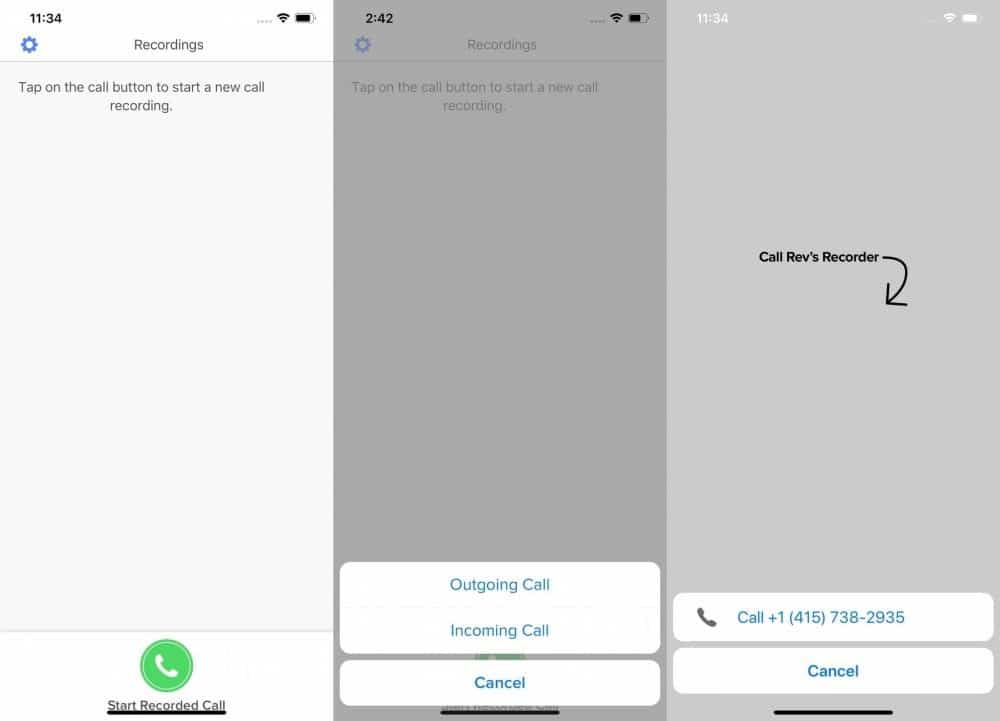
بالنسبة للمكالمات الواردة ، تختلف العملية قليلاً ولكنها بسيطة.
بمجرد اكتمال المكالمة ، سوف يتصل بك Rev عندما تكون مكالمتك المسجلة جاهزة للتنزيل. ستظهر أيضًا خدمات النسخ الاختيارية المدفوعة في هذه المرحلة.
الميزة الرئيسية لـ Rev Call Recorder هي أنه ، على عكس العديد من خدمات تسجيل المكالمات الأخرى ، سيرى الشخص الذي تتحدث معه رقم هاتفك ، بدلاً من رقم غير معروف.
ومع ذلك ، يتم تخزين مكالماتك على خوادم شركة أخرى ، لذلك ربما لا ترغب في استخدام هذه الخدمة في الأمور الخاصة أو الحساسة.
كيفية تسجيل المكالمات على iPhone باستخدام بريدك الصوتي
تعتمد هذه الطريقة النهائية إلى حد كبير على مُشغِّل خدمة الهاتف المحمول الخاص بك للوظائف. أولاً ، تحتاج إلى التحقق مما إذا كان مُشغِّل شبكة الجوَّال يسمح لك بتنزيل رسائل البريد الصوتي الخاصة بك.
قم بتشغيل تطبيق الهاتف على جهاز iPhone وانقر فوق علامة التبويب البريد الصوتي في الزاوية اليمنى السفلية. إذا ظهرت قائمة برسائل البريد الصوتي ، فهذا رائع! يُمكنك تنزيلها والاحتفاظ بها على جهازك لأغراض التشغيل المستقبلية.
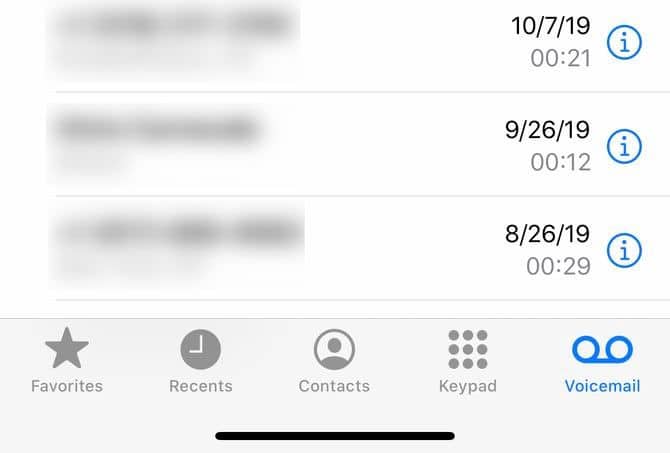
إذا رأيت خيار الاتصال بالبريد الصوتي فقط ، فأنت لست محظوظًا جدًا. لن تتمكن من تنزيل رسائل البريد الصوتي. ومع ذلك ، قد تتمكن من حفظها في البريد الصوتي المسموع لمُشغِّل شبكة الجوال. هذا يعني أنه سيتعين عليك الاستمرار في الاتصال ببريدك الصوتي في كل مرة تُريد فيها بدء تشغيل الرسالة.
لتنزيل هذه الرسائل خارجيًا ، ربما يُمكنك محاولة استخدام طريقة مكبر الصوت التي ناقشناها أعلاه. اعتمادًا مرة أخرى على مُشغِّل شبكة الجوال الخاص بك ، يُمكنك تجربة طريقة تسجيل مماثلة باستخدام دمج المكالمات والبريد الصوتي الخاص بك:
- اتصل بجهة الاتصال الخاصة بك واحصل على الموافقة لتسجيل المكالمة.
- على جهاز iPhone الخاص بك ، انقر فوق إضافة مكالمة لبدء محادثة ثلاثية.
- اتصل برقم هاتفك الخاص. يجب أن تحصل على بريدك الصوتي الوارد.
- انتظر لحين انتهاء تحية البريد الصوتي. انقر فوق دمج المكالمات لبدء المؤتمر.
- يُمكنك الآن إنهاء المكالمة. يجب أن يتم تسجيل محادثتك كرسالة يُمكنك استردادها من صندوق بريدك الصوتي.
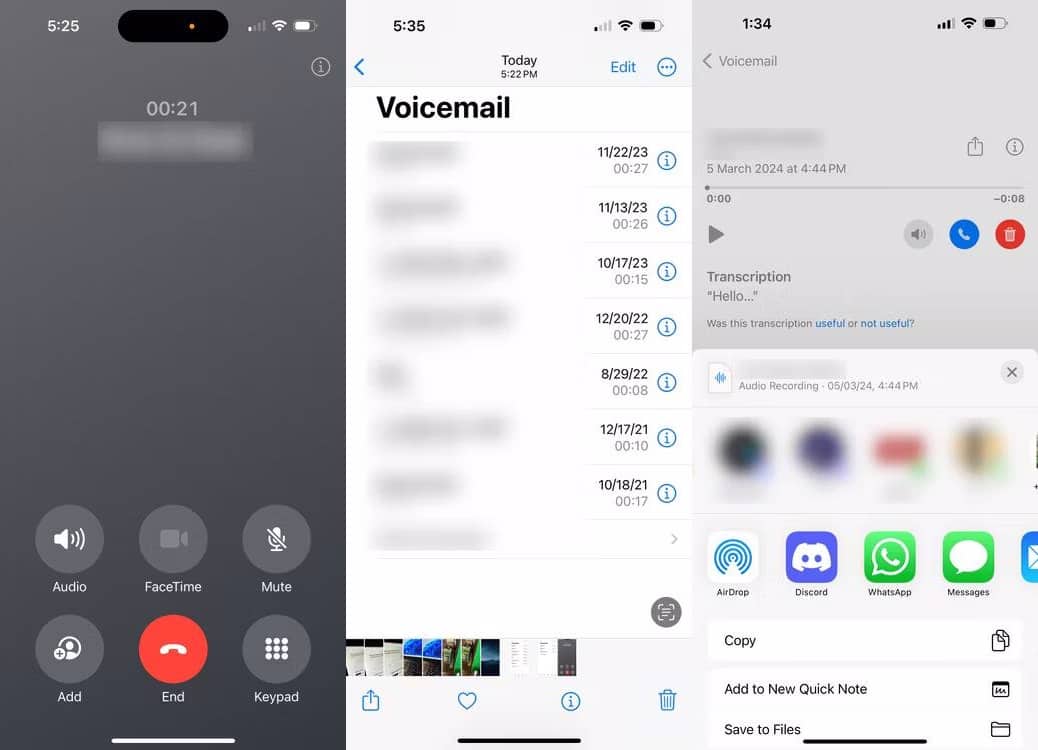
ما هي طريقة تسجيل مكالمات iPhone التي تُناسبك؟
يعمل كل مُزوِّد الشبكة وجهاز iOS بشكل مختلف قليلاً ، لذلك قد تحتاج إلى تجربة بعض طرق التسجيل حتى تكتشف ما يُناسبك.
الطريقة الأكثر موثوقية لتسجيل مكالمة هاتفية على جهاز iPhone الخاص بك هي استخدام طريقة مكبر الصوت أو الدفع مقابل خدمة جهة خارجية لتسجيل المكالمة نيابة عنك. على أي حال ، لكي تعمل بشكل قانوني ، يجب أن تتأكد دائمًا من إخطار الطرف الآخر بأنك تقوم بتسجيله. إذا كنت تملك جهاز Android فيُمكنك التحقق من أفضل تطبيقات تسجيل المكالمات لنظام Android التي يجب عليك استخدامها.







